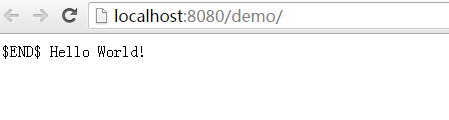1.如下图,第一步很简单的,File->New->Project
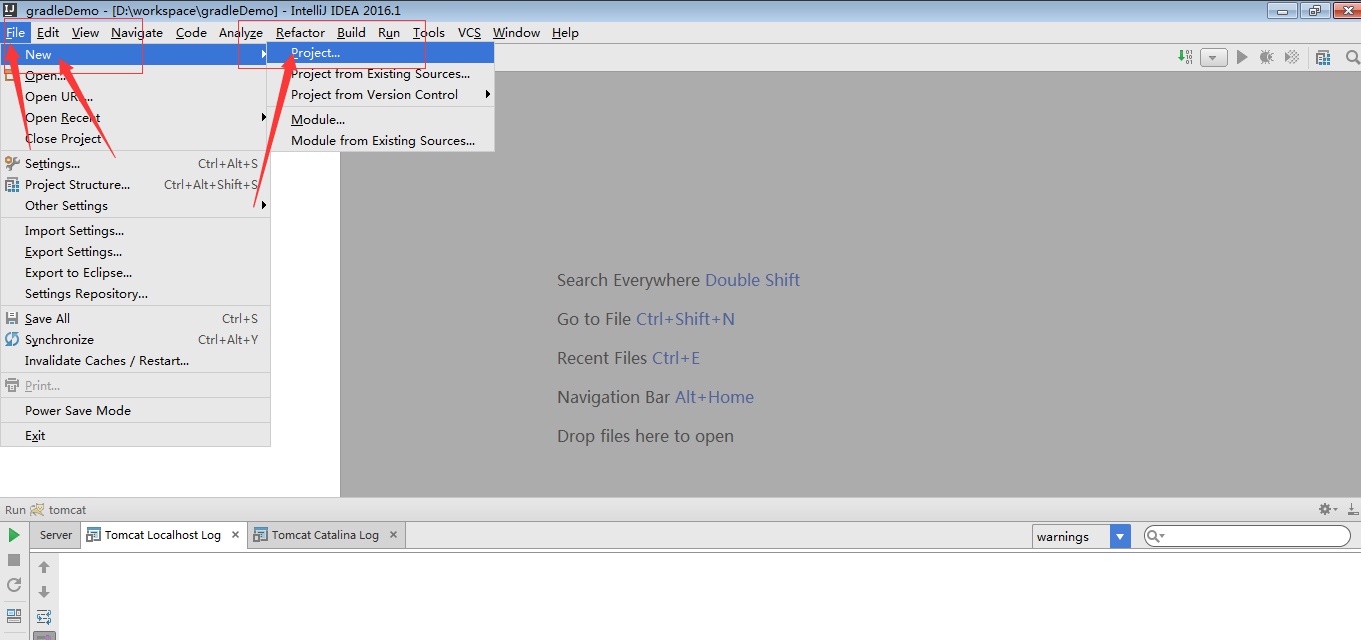
2.如下图,完成第一步后,会弹出这样一个窗体,然后在左边栏目找到Gradle,然后在右边勾选Java和Web两个选项,最后点击Next。
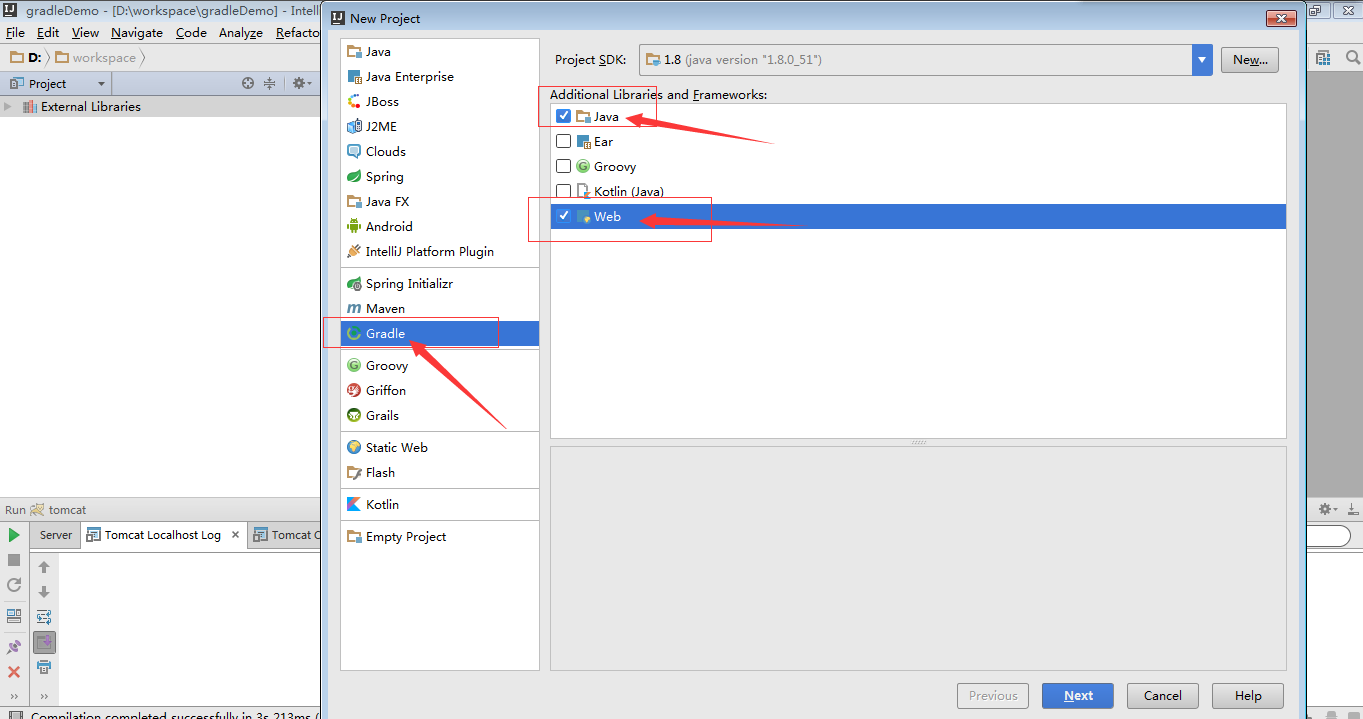
3.如下图,到了输入GroupId和AcrtifactId窗口了,对于这两个名字的解释
ArtifactID就是项目的唯一的标识符,实际对应项目的名称,就是项目根目录的名称。
一般来说,包的命名习惯是域名的反过来,加个公司或者个人的名称吧,个人习惯。www.demo.com -> com.richard.demo; 那么都知道,test是项目名称,也是在最后面的,所有项目组的唯一标识符(groupId):com.richard, 项目的唯一标识符(ArtifactId)demo.
然后点击Next。
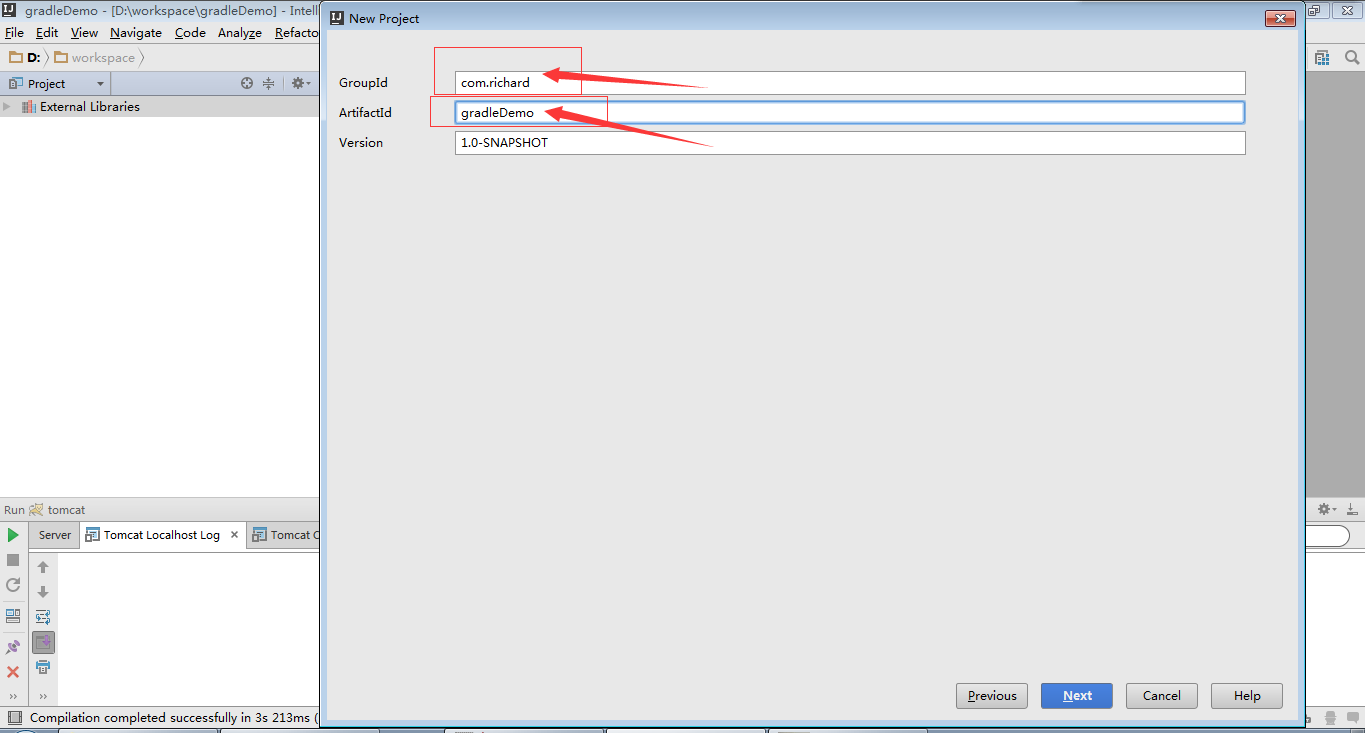
4. 如下图,这个页面,刚进来默认选择的是Use default gradle wrapper(recommended), 我不选择这个是因为我本地有装Gradle,所有不需要是用它默认的,如果选择它,那么创建项目之后,它就会去自动下载Gradle,然后配置好,下载过 程一般都很慢,至少我在我电脑上很慢。所有我选择的是Use local gradle distribution,。然后上面还有一个勾选,就是自动创建空的根目录文件夹,如果不选择,创建完的项目会没有Java文件夹,所以勾选,让它自动创建吧,继续点击Next。
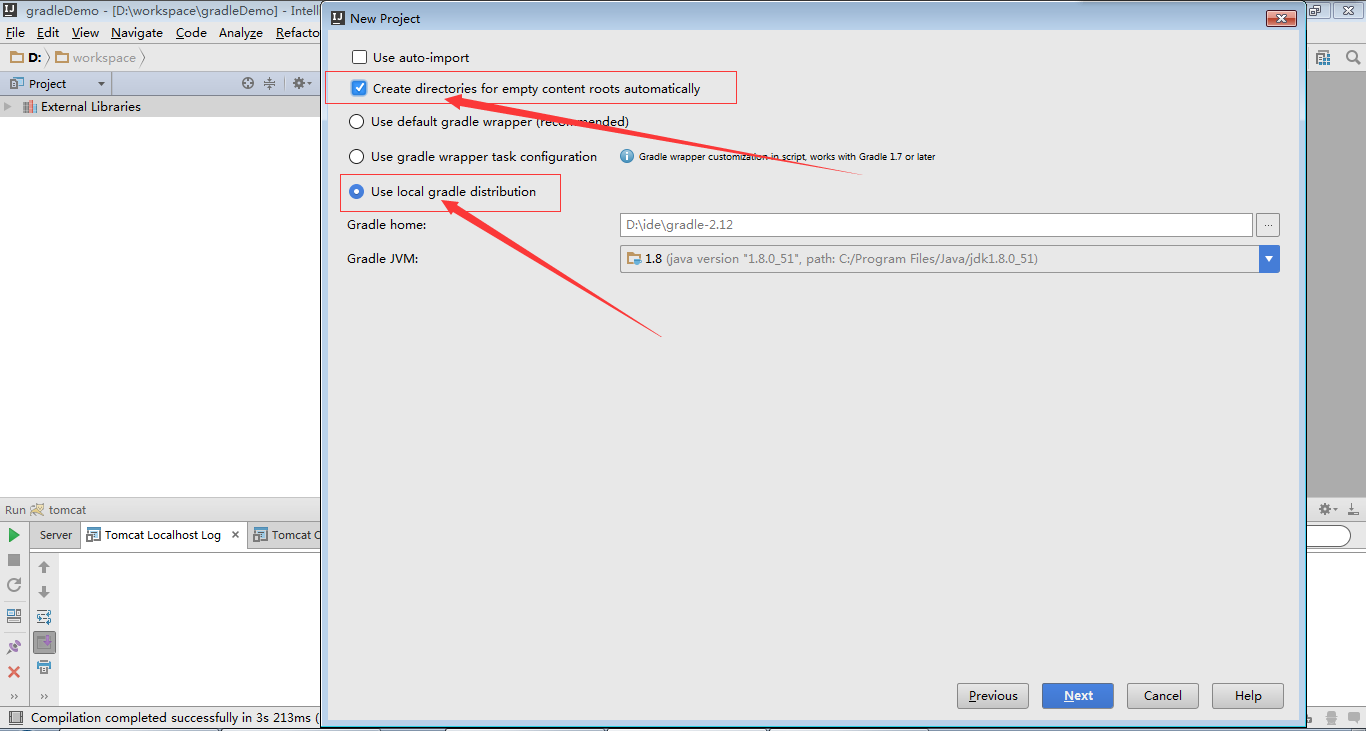
5. 如下图,它默认的就是ArtifactId的名字,项目的唯一标识嘛,然后module name,如果不清楚应该填什么,可以按照默认的无所谓,点击Finish,创建就这样完成了。
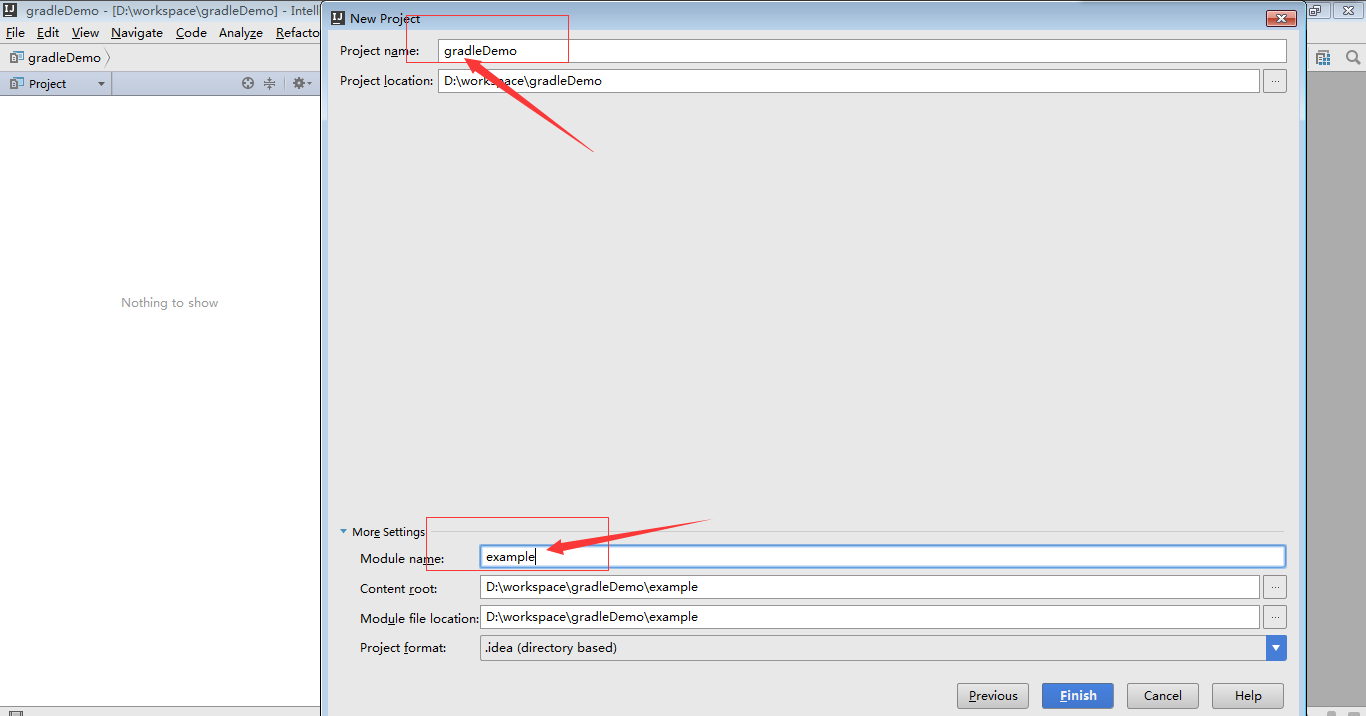
6.创建完成之后,如果你之前没有配置Tomcat的话,是没办法运行的,所以也需要配置Tomcat,如下图, 左侧是成功创建的项目文件目录,如果之前没有勾选Create directories for empty content roots automatically, 那么就不会生成java和resource这个两个孔文件夹。这不的重点是点击Edit configuration。
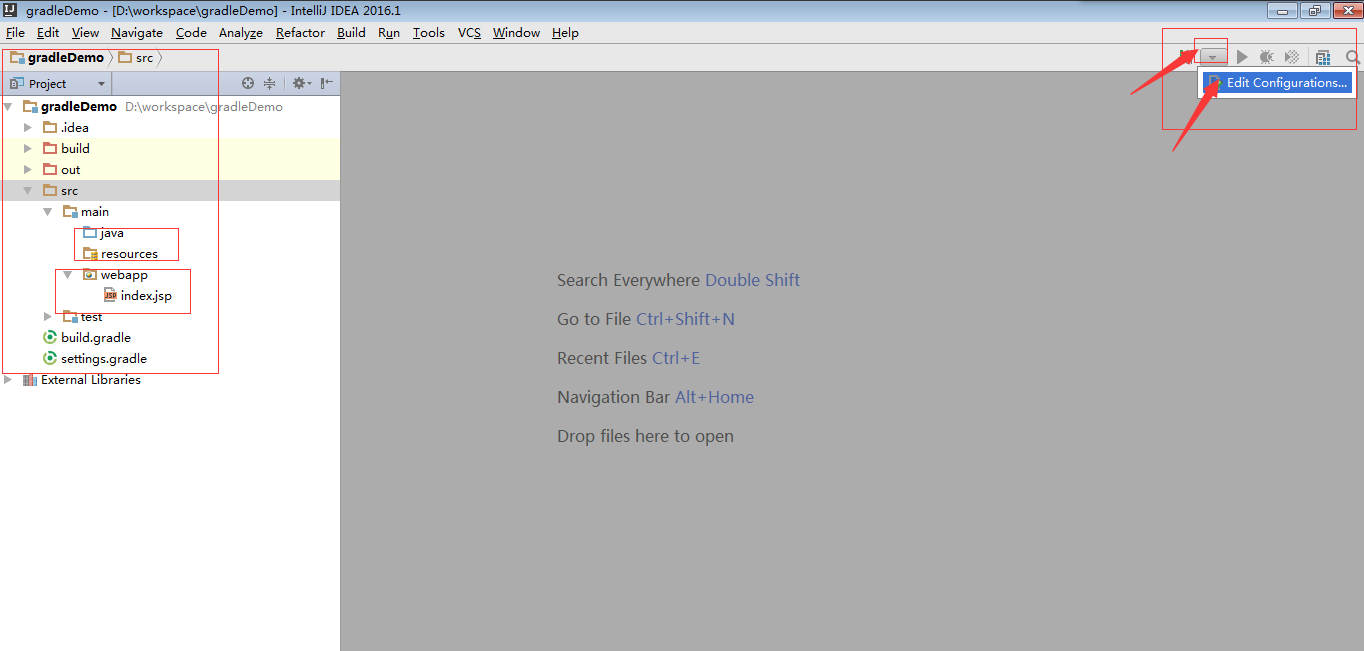
6. 弹出如下图配置框,点击左上角加号,往下滚动找到Tomcat Server->Local,点击Local.
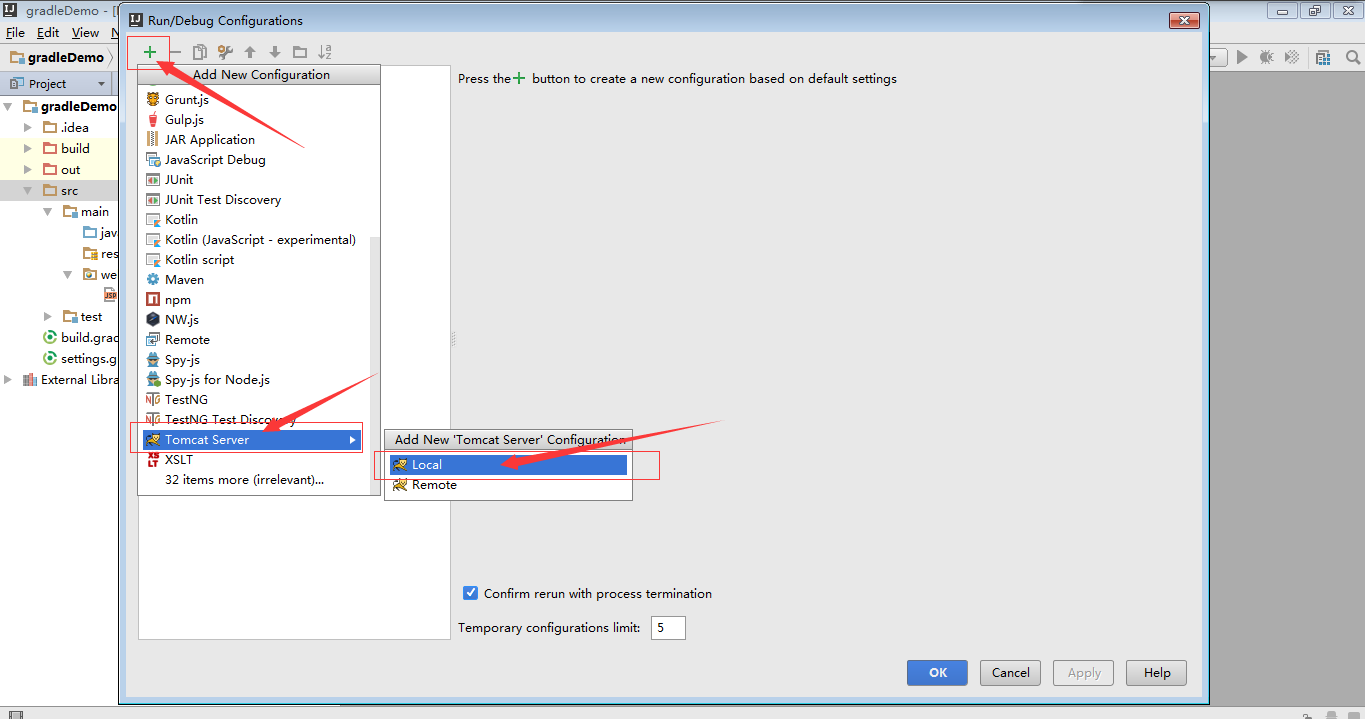
7. 如下图,弹出配置框,默认是配置Server属性,输入这个配置的名字,name,可以取任意的名字,点击Configure选择本地Tomcat的路径,都配置好了直接点击OK就可以运行了。
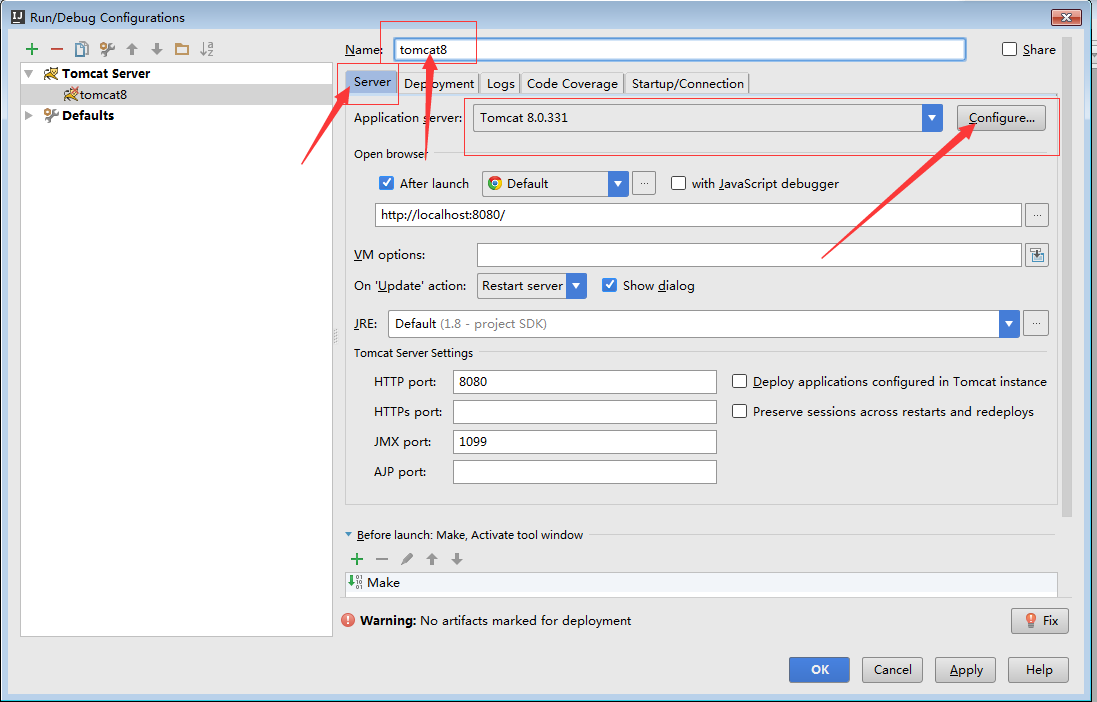
8.如下图,然后选择Server旁边的Deployment, 页面之后,点击加号,在弹出的页面选择名字更长的那个,也就是后面有(exploded)的那条,点击OK。
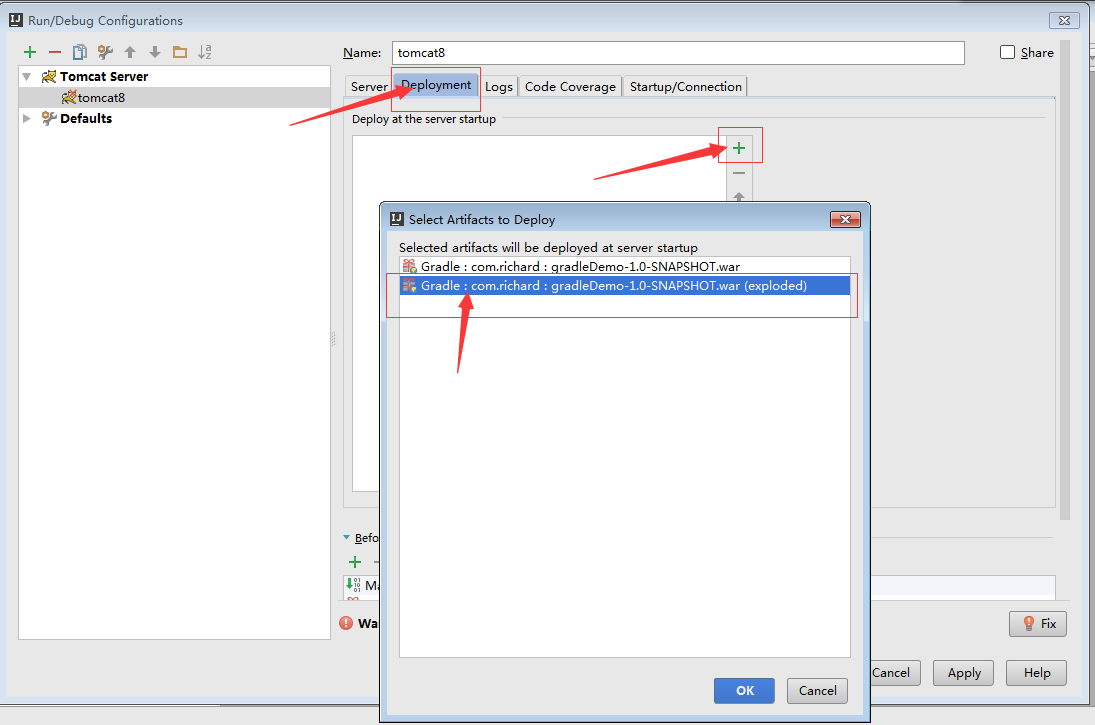
9.如下图,在右侧输入Application context的名字,这个对应就是等会儿运行时,默认路径(http://localhost:8080/demo/)中的demo, 所以如果你不配置这项,它的默认路径将会是(http://localhost:8080/)这样的。最后点击Apply, 再点击OK.
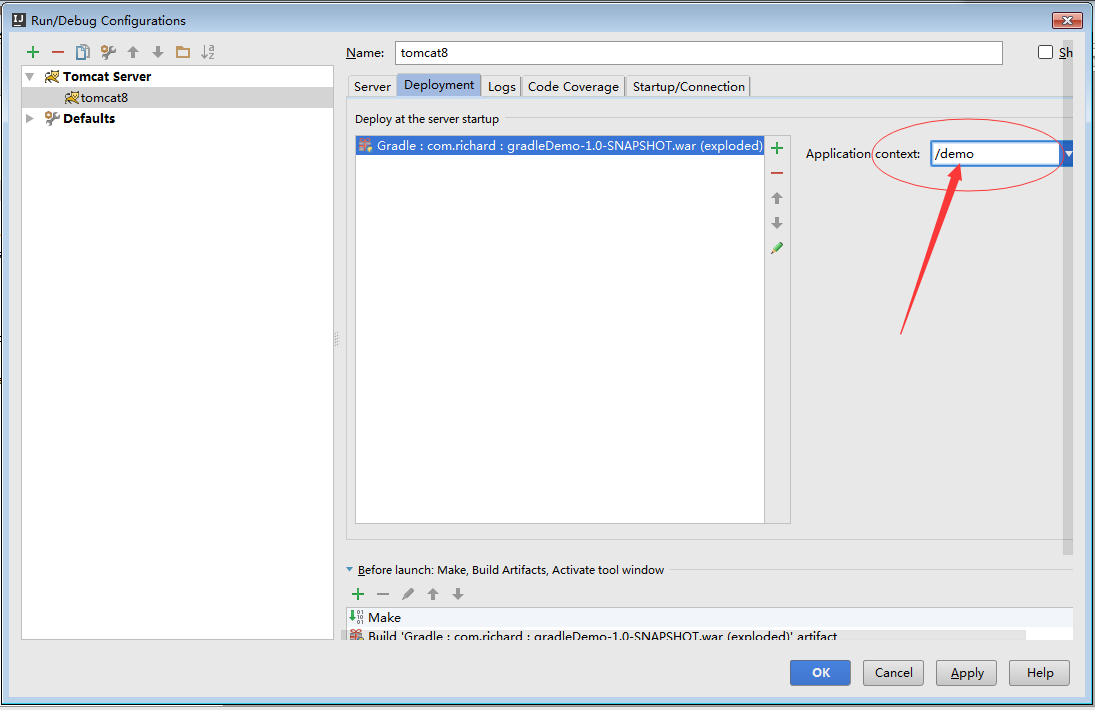
10.倒数第二步了,如下图,打开index.jsp页面,长方形圈出来的是系统默认生成的,不用管,可以删掉,然后圆圈的是我自己写的。我只是为了让你知道,jsp页面长啥样子的,免得你看到它,以为是生成错文件了,点击有上角的运行按钮。
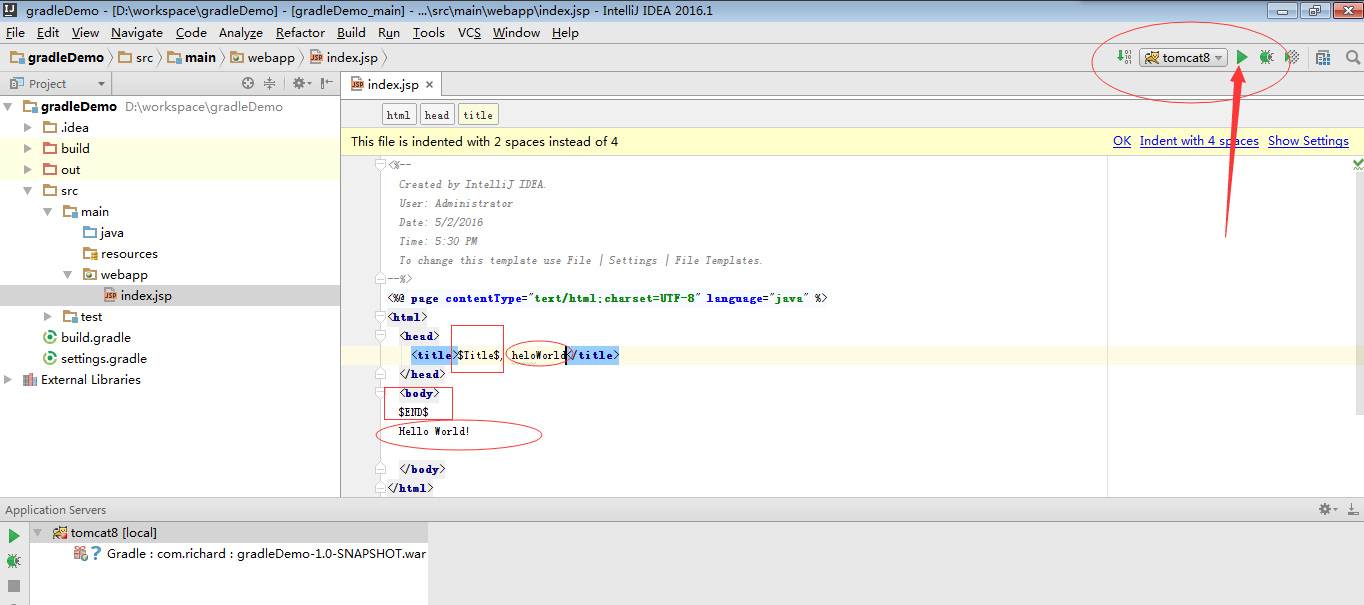
11.最后一步,见证如下成果。